Usuń znak wodny z JPG Online: 3 najlepsze metody
W dzisiejszych czasach zapisywanie zdjęć to najlepszy sposób na zachowanie wspomnień o naszych wyjątkowych ludziach. Jednak w niektórych przypadkach na zdjęciu znajdują się znaki wodne. Na szczęście damy ci doskonałe informacje o tym, jak to zrobić usuń znaki wodne z JPG pliki online za pomocą kilku aplikacji. Plik JPG jest jednym z najpopularniejszych formatów plików graficznych używanych w aparatach cyfrowych, więc niektóre zdjęcia mogą zostać zapisane w formacie JPG. Jeśli należysz do tych, którym zależy na wyeliminowaniu zbędnych elementów ze swojego obrazu, zwłaszcza w pliku JPG, koniecznie zapoznaj się z kolejnymi częściami tego artykułu.

Część 1: Czy można usunąć znak wodny z JPG
W dzisiejszych czasach usuwanie przeszkadzających obiektów, takich jak znaki wodne, logo i tekst z formatu pliku JPG, jest nieskomplikowane, jeśli wiesz, co robić i jakich narzędzi będziesz używać. Nie tylko w pliku JPG, ale także w innych formatach plików graficznych. Wszystko, co musisz zrobić, to poszukać legalnych narzędzi do usuwania znaków wodnych w Internecie.
Część 2: Jak usunąć znak wodny z JPG Online
Usuń znak wodny z JPG za pomocą darmowego narzędzia do usuwania znaków wodnych FVC
Wiedza o tym, jak usunąć znak wodny z pliku JPG, jest świetna, ponieważ większość ludzi nie chce widzieć rozpraszających obiektów na swoich zdjęciach. Jeśli chcesz poszukać najlepszych metod usuwania znaków wodnych z JPG za darmo, możesz użyć Bezpłatne usuwanie znaków wodnych FVC. Ta aplikacja ma szybki proces przesyłania i usuwania, więc użytkownicy nie muszą długo czekać na usuwanie znaków wodnych ze swoich zdjęć. Obsługuje różne formaty plików, takie jak JPG/JPEG, PNG, BMP i inne. Ponadto istnieją dwa sposoby usunięcia znaku wodnego z pliku JPG: narzędzie do przycinania i narzędzie do usuwania znaku wodnego. Poza tym, po pomyślnym wyeliminowaniu znaków wodnych, obraz można zapisać w tym samym formacie co oryginał. Ponadto, dzięki szczegółowym przewodnikom, prostym przyciskom i prostemu interfejsowi, to narzędzie online jest idealne dla użytkowników nieprofesjonalnych. Korzystanie z tego narzędzia nie wymaga konta, w przeciwieństwie do innych programów. Nie musisz również instalować tej aplikacji, ponieważ możesz z niej korzystać bezpośrednio w przeglądarce. Wreszcie, tylko Ty możesz przeglądać swój plik, więc możesz mieć pewność, że jest on bezpieczny.
funkcje
◆ Może przyciąć obraz przed lub po usunięciu znaków wodnych.
◆ Oferuje trzy narzędzia do usuwania, Lasso, Pędzel i Wielokąt, do usuwania przeszkadzających obiektów.
Plusy
- Ma szczegółowe przewodniki i prosty interfejs, który jest dobry dla początkujących.
- Oprogramowanie online jest bezpłatne, więc nie ma potrzeby kupowania subskrypcji.
- Zapewnia szybki proces usuwania.
- Zapisz obraz z tą samą jakością.
- Plik jest bezpieczny i chroniony.
- Nie ma potrzeby pobierania aplikacji, ponieważ można z niej korzystać bezpośrednio w przeglądarce.
Cons
- Do obsługi aplikacji potrzebne jest połączenie z Internetem.
Usuńmy znaki wodne z JPG za pomocą FVC Free Watermark Remover. Wykonaj poniższe proste kroki. Użyjemy narzędzi do usuwania znaków wodnych. Upewnij się, że obszar znaku wodnego znalazł się w środkowej części zdjęcia.
Korzystanie z narzędzia wielobocznego
Krok 1: Pierwszym krokiem, który musisz zrobić, jest wizyta Bezpłatne usuwanie znaków wodnych FVC stronie internetowej. wciśnij Załaduj obrazek lub przeciągnij plik JPG, aby przesłać go w tym narzędziu.
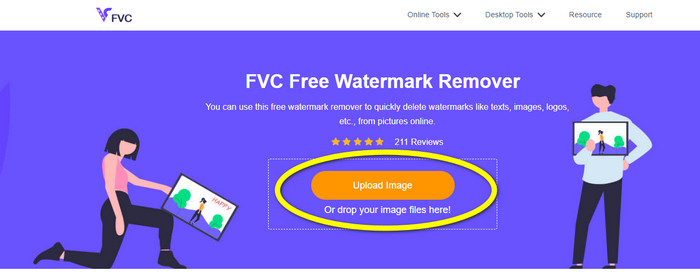
Krok 2: Zaznacz znaki wodne po przesłaniu zdjęcia. Do podświetlania możesz użyć narzędzi takich jak Lasso, Wielokąt i Pędzel.
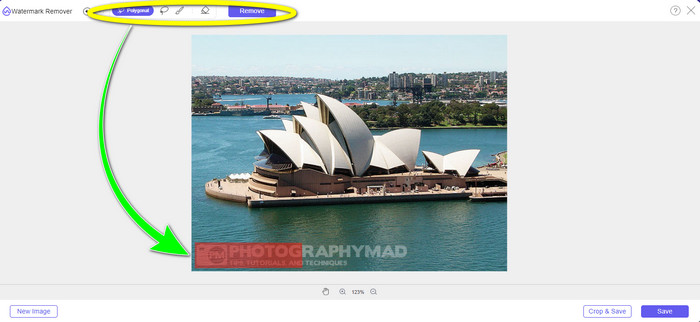
Krok 3: Po zaznaczeniu wszystkich znaków wodnych z pliku JPG możesz je już usunąć, klikając przycisk Usunąć przycisk. Poczekaj na proces usuwania, a następnie przejdź do następnego kroku.

Krok 4: Gdy jesteś zadowolony z ostatecznego wyniku, kliknij Zapisać przycisk, aby zapisać plik JPG bez znaku wodnego.
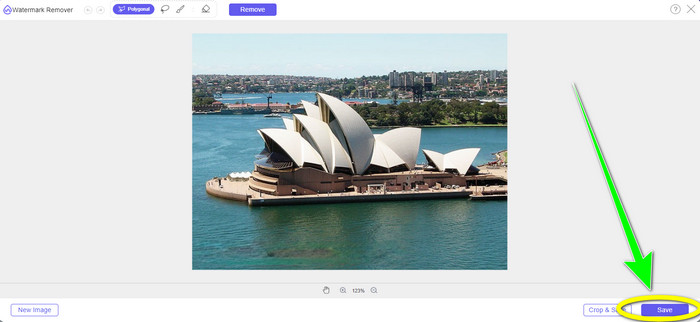
Korzystanie z narzędzia Pędzel
Krok 1: Prześlij plik obrazu JPG ze znakiem wodnym, który chcesz usunąć.
Krok 2: Z narzędzi do usuwania znaków wodnych wybierz narzędzie Pędzel, aby wyróżnić znak wodny ze zdjęcia. Możesz także kliknąć + i - ikony w dolnej części interfejsu, aby powiększyć zdjęcie. Używając przesuwanego paska pod narzędziem pędzla, możesz również zmienić rozmiar pędzla.
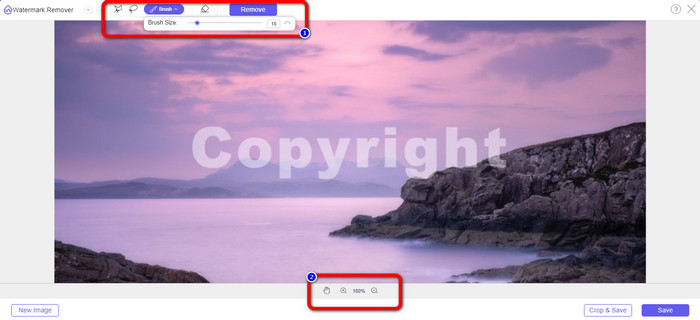
Krok 3: Po wybraniu Szczotka narzędzie, zaznacz wszystkie znaki wodne ze zdjęcia.
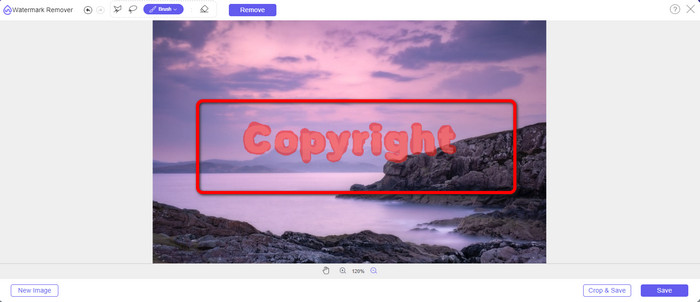
Krok 4: Po zakończeniu zaznaczania znaków wodnych możesz je usunąć, klikając przycisk Zapisać i automatycznie zapisze zdjęcie. Otwórz plik i zobacz swoje zdjęcie bez znaku wodnego. Jeśli chcesz usunąć znak wodny z innego zdjęcia, kliknij przycisk Nowy wygląd przycisk w lewej dolnej części interfejsu.
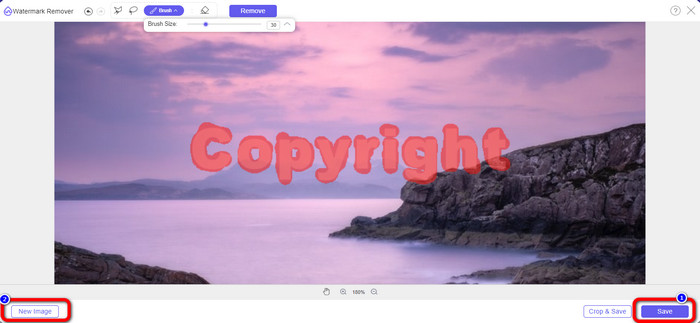
Korzystanie z narzędzia Lasso
Krok 1: Prześlij plik obrazu JPG ze znakiem wodnym.
Krok 2: Wybierz Lasso jako narzędzie do usuwania znaków wodnych.
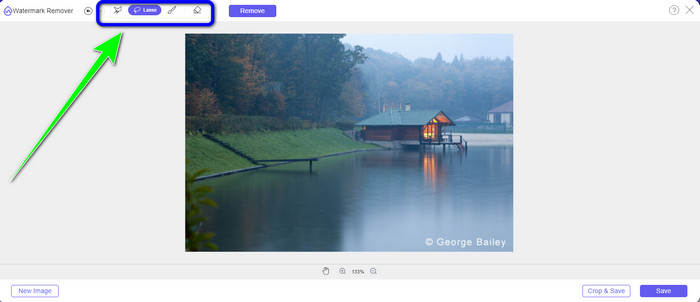
Krok 3: Kliknij + ikonę pod zdjęciem, aby wyraźnie zobaczyć znak wodny. Następnie za pomocą narzędzia lasso zaznacz znaki wodne. Proces przypomina używanie ołówka przy jednoczesnym naciśnięciu lewego przycisku myszy. Możesz także kliknąć gumka do mazania w górnej części interfejsu, aby ponownie wybrać podświetlony obszar.
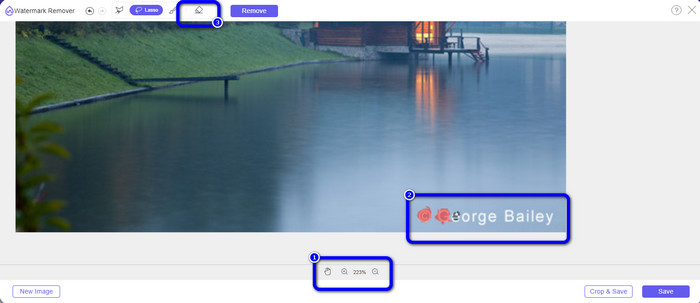
Krok 4: Jeśli skończyłeś zaznaczać znak wodny za pomocą narzędzia Lasso, kliknij przycisk Zapisać przycisk , aby zapisać zdjęcie. Następnie zobacz plik obrazu JPG bez znaku wodnego.
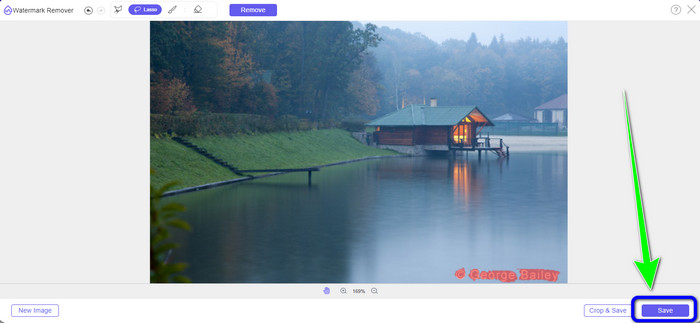
Korzystanie z narzędzia do przycinania
Podczas korzystania z narzędzia Przycinanie upewnij się, że obszar znaku wodnego z pliku jpg znajduje się na krawędzi lub w rogu.
Krok 1: Prześlij plik obrazu JPG.
Krok 2: Wybierz Przytnij i zapisz aby przejść do procesu przycinania.
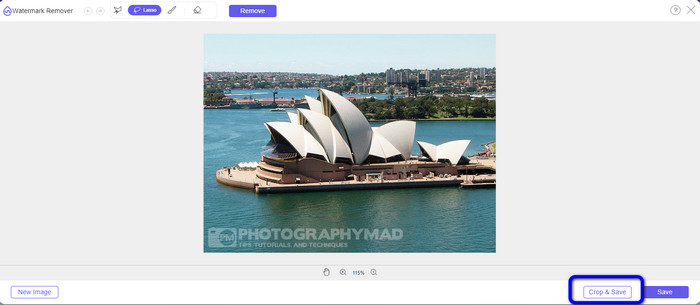
Krok 3: W tej części możesz już przyciąć swoje zdjęcie. Możesz także wybrać górną część interfejsu, aby przyciąć swoje zdjęcie.
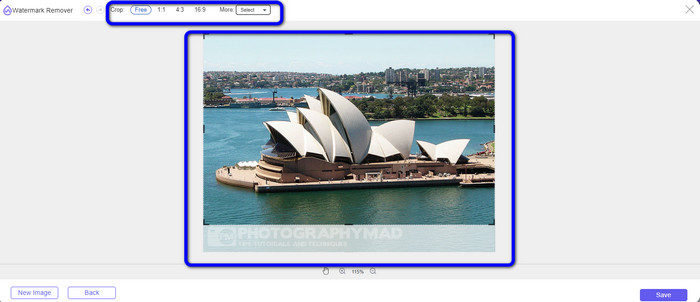
Krok 4: Możesz kliknąć Zapisać przycisk po przycięciu zdjęcia, aby je zapisać.
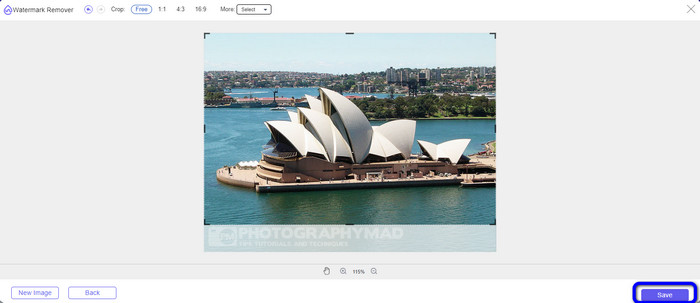
Związany z:
Jak usunąć ludzi ze zdjęć: łatwy i szybki proces
Proste sposoby na usunięcie logo iSkysoft z wideo
Część 3: Często zadawane pytania dotyczące usuwania znaku wodnego z JPG
Co się stanie, jeśli usuniesz znak wodny ze zdjęcia?
Po usunięciu znaku wodnego ze zdjęcia edytowany obraz zostanie usunięty tak szybko, jak to możliwe. Jest to spowodowane intensywną modyfikacją oryginalnego zdjęcia.
Czy istnieje znak wodny, który jest trudny do usunięcia?
Tak jest. Jedynym wyjątkiem od tej reguły jest znak wodny pełnoobrazowy, taki jak używany przez firmy zajmujące się fotografią stockową do ochrony zdjęć. Całkowite ich wyeliminowanie jest niemożliwe. Jeśli to zrobisz, zobaczysz słabą jakość zdjęcia po usunięciu znaku wodnego pełnego obrazu.
Czy mogę usunąć znaki wodne z JPG bez utraty jakości?
Tak, możesz. Użyj Bezpłatne usuwanie znaków wodnych FVC. To oprogramowanie online umożliwia usuwanie niepożądanych elementów z plików graficznych JPG bez utraty jakości.
Wniosek
Ten artykuł pokazuje najlepszą strategię, którą możesz zastosować usuń znaki wodne z JPG online. Odkryłeś również najdoskonalsze narzędzia do usuwania znaków wodnych, takie jak Lasso, Wielokątne, Pędzel i narzędzie Kadrowanie. Możesz znaleźć te narzędzia tylko z niezawodnej aplikacji online, którą jest Bezpłatne usuwanie znaków wodnych FVC.



 Video Converter Ultimate
Video Converter Ultimate Nagrywarka ekranu
Nagrywarka ekranu



